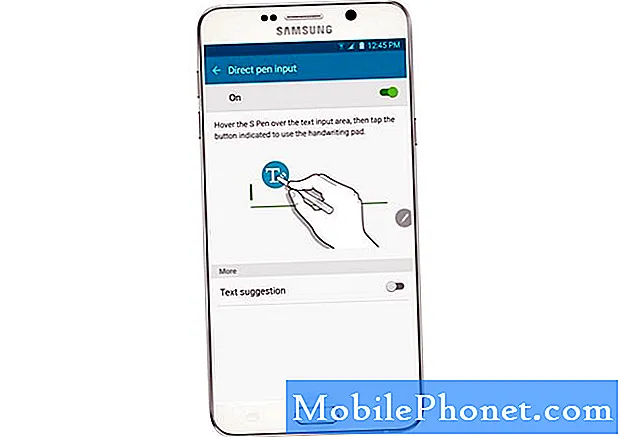Isi
- Cara menginstal Xposed Framework pada Samsung Galaxy S5
- Cara mengatur ulang Samsung Galaxy S5 ke default pabrik
- Cara menghapus dalvik-cache (memperbaiki Samsung Galaxy S5 Bootloop setelah mem-flash ROM kustom baru)
- Mode Pemulihan pada Samsung Galaxy S5 (stok atau root)
Selamat datang di posting pertama dari seri tutorial terencana kami untuk Samsung Galaxy S5. Kami bermaksud memberi Anda sebanyak mungkin informasi, tip, trik, solusi, dan perubahan menarik yang relevan dalam panduan ini.

- Matikan perangkat.
- Tekan dan tahan tombol Daya.
- Saat 'Samsung Galaxy S5' muncul di layar, lepaskan tombol Daya.
- Segera setelah melepaskan tombol Daya, tekan dan tahan tombol Volume turun.
- Terus tahan tombol Volume turun hingga perangkat selesai memulai ulang.
- Mode aman akan ditampilkan di sudut kiri bawah layar.
- Lepaskan tombol Volume turun saat Anda melihat Safe Mode.
Cara menginstal Xposed Framework pada Samsung Galaxy S5
Xposed Framework adalah aplikasi yang memungkinkan Anda memilih fitur tertentu dari ROM khusus alih-alih mendapatkan semua yang ditawarkan. Dibuat oleh anggota XDA Rovo89 beberapa tahun yang lalu, Xposed Framework adalah aplikasi yang sangat membantu bagi pengguna yang ingin memilih modul tertentu untuk membawa kustomisasi ROM ke tingkat yang baru.
Aplikasi ini sangat mudah dipasang setelah ponsel Anda di-root. Pada tulisan ini, hanya perangkat yang di-rooting yang menjalankan Android 3.0 atau lebih baru yang didukung.
Cukup lihat langkah-langkah di bawah ini untuk melihat cara melakukannya.
- Pastikan bahwa Aktifkan Sumber Tidak Dikenal AKTIF. Xposed Framework adalah aplikasi pihak ketiga dan tidak tersedia di Google Play Store sehingga Anda harus membuka ponsel untuk menginstalnya.Buka saja Pengaturan> Keamanan, lalu beri tanda centang pada Sumber Tidak Dikenal. Tekan OK untuk mengkonfirmasi perubahan.
- Unduh Penginstal Xposed. Untuk mendapatkan file yang diperlukan, buka browser ponsel Anda dan klik tautan ini. Setelah mengunduh, cukup ketuk layar pop up untuk memulai proses instalasi. Tekan Instal lalu ketuk Buka.
- Instal Xposed Framework. Setelah Anda membuka Xposed Framework, ketuk Framework untuk memulai instalasi yang sebenarnya. Layar pop-up akan menunjukkan memberitahu Anda untuk berhati-hati, jadi cukup centang kotak di sebelah Jangan tunjukkan ini lagi dan tekan OK. Setelah itu, ketuk tombol Instal / Perbarui, Hibah, dan OK. Ponsel Anda akan reboot.
- Instalasi modul. Setelah ponsel di-boot ulang, Anda dapat mulai memilih modul yang Anda inginkan di ponsel. Buka aplikasi Xposed Installer lalu buka bagian Unduh dan pilih yang Anda suka.
Cara mengatur ulang Samsung Galaxy S5 ke default pabrik
Menyetel ulang S5 ke pengaturan pabrik adalah cara tercepat untuk menghapus semua yang ada di telepon serta langkah pemecahan masalah yang bagus jika Anda mengalami masalah yang mungkin tampak sulit untuk diselesaikan. Ini juga cara yang bagus untuk menyingkirkan aplikasi yang mengganggu, nakal, atau bermasalah dengan cepat. Apa pun alasan Anda, Anda telah berada di pos yang tepat saat kami memberi Anda opsi cara menyetel ulang S5 kembali ke keadaan semula.
Sebagai tindakan pencegahan, pastikan bahwa baterai telah terisi penuh dan Anda telah membuat salinan cadangan data Anda sebelum melanjutkan.
Ada dua cara untuk mengatur ulang S5 ke default pabrik – melalui bilah notifikasi (dengan asumsi fungsi layar sentuh ponsel berfungsi), dan dengan menggunakan tombol perangkat keras.
Reset pabrik melalui bilah Pemberitahuan
- Tarik ke bawah bilah notifikasi dan ketuk Pengaturan
- Ketuk Kembali dan setel ulang di bawah Pengguna dan Cadangan
- Ketuk Reset data pabrik
- Ketuk Setel ulang perangkat
- Ketuk Hapus semua dan tunggu
- Nyalakan ulang ponsel
Reset pabrik melalui tombol perangkat keras
- Matikan Galaxy S5.
- Tekan dan tahan tombol Volume naik, tombol Home, dan tombol Power bersamaan sampai Anda melihat Android di layar.
- Gunakan Volume turun untuk menyorot opsi wipe data / factory reset dan tekan tombol Daya untuk memilihnya.
- Gunakan Volume turun lagi untuk menyorot Ya - hapus semua data pengguna dan tekan Daya untuk memilihnya.
- Gunakan tombol Power untuk memilih Reboot system now.
- Saat S5 restart, itu harus benar-benar dihapus dan siap untuk diatur lagi.
Cara menghapus dalvik-cache (memperbaiki Samsung Galaxy S5 Bootloop setelah mem-flash ROM kustom baru)
Menginstal ROM baru pada S5 yang sudah di-root dapat membuat komplikasi yang sering mengakibatkan ponsel Anda macet di layar logo Samsung atau bootloop. Untuk memulihkan ponsel, pengguna harus melakukan pembersihan penuh Wipe dalvik-cache dengan mengikuti langkah-langkah di bawah ini:
- Mulai ulang ponsel Galaxy S5 Anda di Custom Recovery. Artinya Anda harus tahu persis jenis ROM yang Anda gunakan sebelumnya. Anda ingin tahu apakah Anda menginstal ROM seperti CWM, TWRP dan atau Philz Touch sehingga Anda dapat memilih jenis perangkat lunak pemulihan yang akan digunakan.
- Matikan telepon dengan menahan tombol Volume Naik, Rumah dan Daya secara bersamaan.
- Ketuk Cadangkan & Pulihkan
- Pilih Cadangan terlebih dahulu untuk menyimpan file data Anda di tempat yang aman.
- Pergi ke Opsi lanjutan.
- Pilih Wipe dalvik-cache
- Pergi ke Mounts & Storage.
- Pilih Hapus / cache
- Pilih Reboot telepon sekarang.
Mode Pemulihan pada Samsung Galaxy S5 (stok atau root)
Apakah ponsel Anda di-root atau tidak, ada cara untuk masuk ke mode pemulihan di Samsung Galaxy S5. Tapi apa sebenarnya mode pemulihan dan apa alasan mengapa Anda ingin melakukannya?
Pada dasarnya, mode pemulihan adalah keadaan bootable ponsel Anda yang digunakan untuk menghapus file, melakukan pembaruan sistem, atau menghapus partisi cache. Salah satu dari mereka dapat menjadi resolusi untuk masalah seperti aplikasi yang mengganggu atau nakal, atau untuk membawa ponsel ke keadaan yang lebih stabil setelah menyesuaikan ROM. Melakukan mode pemulihan bisa menjadi pilihan terakhir, terutama jika ponsel berhenti merespons atau jika layar sentuh tidak lagi berfungsi dengan baik.
- Matikan S5 Anda.
- Untuk mematikan Galaxy S5 Anda, Anda dapat menekan tombol power dan memilih "power off" atau Anda dapat menekan dan menahan tombol daya selama lebih dari 10 detik.
- Tunggu beberapa detik, lalu lanjutkan ke langkah-langkah di bawah ini.
- Tekan tombol power, volume atas dan home secara bersamaan, secara bersamaan.
- Terus tekan tombol-tombol ini sampai mode pemulihan ditampilkan pada Galaxy S5 Anda.
- Dalam mode pemulihan, gunakan tombol volume atas dan bawah untuk menggulir ke atas dan ke bawah; juga gunakan tombol daya untuk memilih opsi Anda.
- Anda kemudian dapat melakukan reboot ke Android dengan memilih Reboot System Now.
Terhubung dengan kami
Kami termasuk di antara sedikit orang yang menawarkan dukungan Android gratis secara online dan kami serius tentangnya. Jadi, jangan ragu untuk menghubungi kami terkait kekhawatiran, pertanyaan, dan masalah Anda. Anda dapat menghubungi kami di [email protected] atau memposting di halaman Facebook dan Google+ kami.